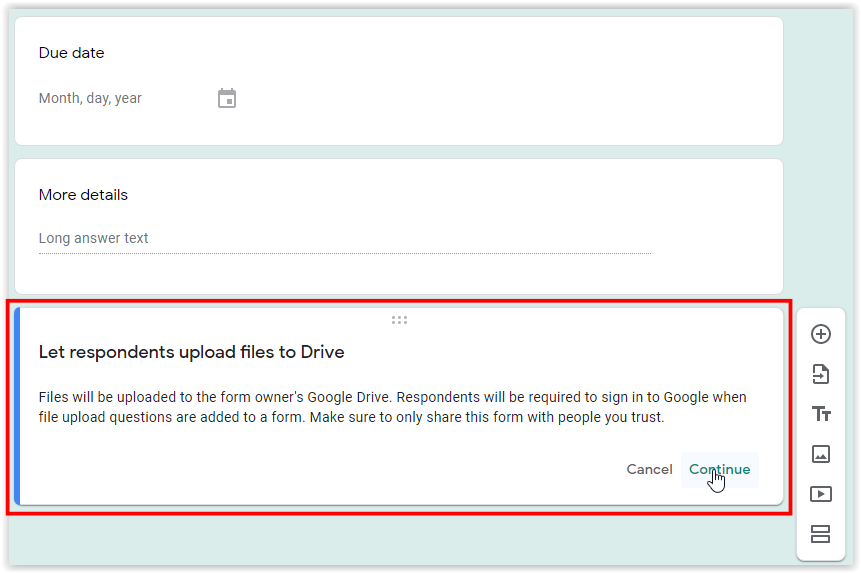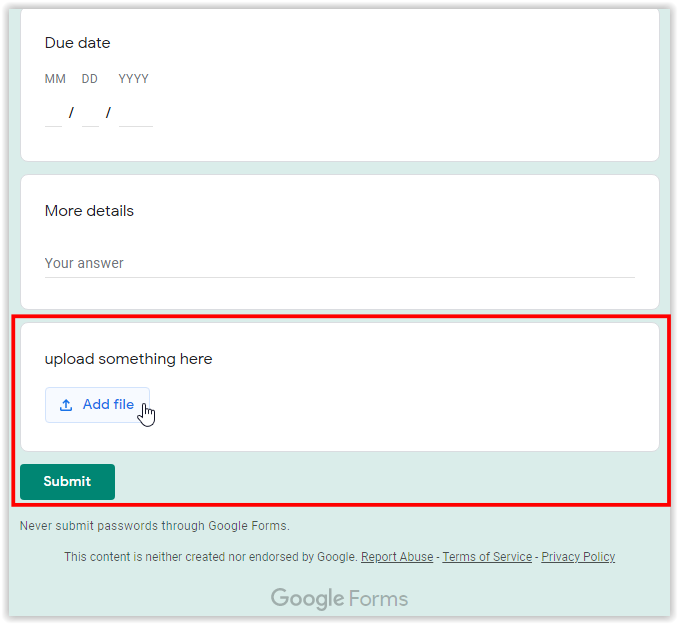Как загружать файлы и управлять ими с помощью Google Forms
Один из самых популярных инструментов Google — Google Forms — пригодится при создании и анализе опросов. Недавние обновления добавили еще больше замечательных функций в и без того отличный сервис. Независимо от того, являетесь ли вы рекрутером, которому нужны резюме соискателей, или, возможно, репетитором, которому необходимо собирать домашние задания от своих учеников, теперь вы можете разрешить другим загружать файлы прямо из вашей формы Google.
Добавление кнопки загрузки файла в вашу форму Google
Добавление кнопки загрузки файла имеет решающее значение, когда дело касается форм.
Программы для Windows, мобильные приложения, игры - ВСЁ БЕСПЛАТНО, в нашем закрытом телеграмм канале - Подписывайтесь:)
- При создании новой формы Google у вас будет возможность добавлять вопросы с несколькими предустановленными параметрами. Выберите последний раздел и щелкните значок «⊕» (круг с плюсом) из вариантов, найденных справа. На этом шаге в форму добавляется новый вопрос (раздел).

- Щелкните раскрывающийся список в правом верхнем углу рамки вопроса (обычно он называется «Множественный выбор»).

- Выбирать «Загрузка файла» из списка.

- Выбирать “Продолжать” чтобы разрешить загрузку файлов на ваш Google Диск.

- Введите свой вопрос, а затем настройте правила загрузки. Google Forms автоматически принимает изменения — не нужно сохранять их или что-либо нажимать.

- Пользователи форм Google теперь видят «Добавить файл» в разделе «Загрузить файл» формы.

- Пользователи отправляют файлы на основе заданных вами выше критериев, затем просматривают список загрузок и выбирают “Загрузить” их в свою учетную запись Диска.

Загрузка нескольких файлов из форм Google
Как и в случае с большинством интернет-сервисов, позволяющих загружать файлы, вы не можете загрузить всю папку сразу. Отдельные файлы необходимо добавлять отдельно в Google Forms.
Например, если ваша форма будет использоваться для соискателей работы, вы разработаете ее так, чтобы загружать их резюме отдельно от сопроводительных писем. 
Аналогичным образом, если вам нужно, чтобы они предоставили свои резюме, фотографию и отсканированное удостоверение личности, ваша форма Google будет иметь три кнопки загрузки — по одной для каждого запрошенного документа.
Варианты хранения и владения файлами
Все файлы, загруженные из ваших форм Google, аккуратно и удобно сохраняются на вашем Google Диске.
Каждый Название вопроса/раздела в форме используется как имя новой папки. Загруженные элементы, соответствующие определенному разделу сохраниться в связанной папкепоэтому процесс относительно автоматизирован и не требует какой-либо ручной организации.
Если в любой момент вам понадобится посетить определенную папку в Google Forms и получить файл, перейдите на «Панель управления» и выберите вкладку с надписью «Ответы». Оказавшись там, нажмите на «Просмотреть папку» Кнопка, расположенная в правой нижней части окна.
Если вы решите связать любую из своих форм с Google Таблицами, вы сможете отслеживать все загруженные файлы в «Ответы» вкладка данной таблицы. Кроме того, каждый файл содержит прямую ссылку для облегчения доступа.
Программы для Windows, мобильные приложения, игры - ВСЁ БЕСПЛАТНО, в нашем закрытом телеграмм канале - Подписывайтесь:)
Респонденты, которые напрямую загружают файлы со своего Google Диска, автоматически создают копию своего исходного файла. После загрузки файла вы (владелец формы) также становитесь владельцем копии. Однако исходный файл, если он не станет общедоступным, останется видимым только его владельцу.
Пользователи, загружающие файлы, отслеживают все эти действия на боковой панели Google Диска.

Экспорт форм с поддержкой загрузки с помощью Form Publisher
«Form Publisher» — это популярное дополнение к Google Forms, которое автоматически превращает заполненные формы в документы Google для удобного обмена и просмотра. Вместо доступа к каждому приложению с панели управления и поиска связанных файлов в папках Диска, вы можете автоматически конвертировать их все в аккуратно структурированные файлы PDF для быстрого просмотра.
Если вы хотите использовать Form Publisher с формами Google с поддержкой загрузки, вы можете сделать две вещи. Вы можете либо вставить прямую ссылку на загруженный файл, либо отобразить ссылку непосредственно в документе, если файл представляет собой изображение PNG, JPG или GIF. Последний невероятно удобен, поскольку позволяет распечатывать полные формы и при необходимости просматривать их в автономном режиме.
Заключение
Как видите, кнопка загрузки файла в Google Forms, несомненно, полезна, если вы представитель отдела кадров, работающий с большим количеством резюме, или репетитор, которому многие студенты присылают свои домашние задания. Независимо от цели вашей формы, конечные пользователи теперь могут загружать файлы непосредственно из вашей формы Google. Файлы хранятся на вашем Google Диске, аккуратно организованные в отдельные папки.